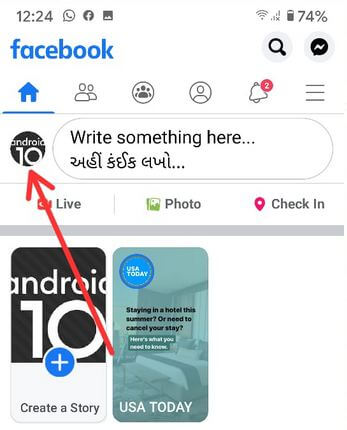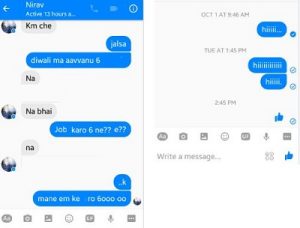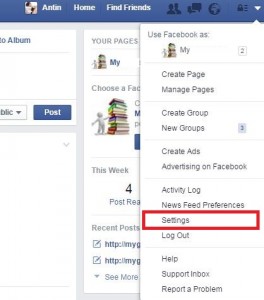Kuinka muuttaa Facebook-sivun nimeä Android-puhelimen ja tietokoneen / kannettavan tietokoneen avulla
Näin voit muokata sivutietoja tai muuttaa niitäFacebook-sivun nimi Android-sovelluksella ja pöytätietokoneella / kannettavalla tietokoneella. Voit luoda yhden tai useamman Facebook-sivun Android-puhelimellasi tai pöytätietokoneellasi. Vaihda myös Facebook-sivun nimi useammin kuin kerran. Valitse Facebook-sivun nimi eri luokista, kuten paikalliset yritykset, yritykset ja organisaatiot, kirjat ja lehdet, elokuvat, tuotemerkit ja tuotteet ja muut. Myös, Poista Facebook-sivu pysyvästi Android-, PC- tai kannettavasta laitteesta, jos se on väliaikaisesti luotu sivu.
Käyttämällä Facebook-sivua jaamme tärkeitä tietoja sivustoihimme tai brändeihimme tai mihin tahansa luomallemme sivuun. Seuraa alla annettuja ohjeita muokataksesi Facebook-sivun nimen Android-laitteita.
- Kuinka muuttaa Instagram-käyttäjänimeä Androidissa
- Tietokoneen nimen muuttaminen Windows 10: ssä
- Facebook-tilin poistaminen käytöstä Android-sovelluksessa
Kuinka muuttaa Facebook-sivun nimi Android-puhelin tai -tabletti
Tutustu alla annettuihin tapoihin muokata Facebook-sivun nimeä Android-laitteillasi.
Kuinka muuttaa Facebook-sivunimeäsi Androidissa vuonna 2020
Vaihe 1: Avaa Facebook-sovellus ja kirjaudu sisään tililläsi Android-laitteillasi.
Vaihe 2: Napauta Kolme vaakasuoraa viivaa (Valikko) oikeassa yläkulmassa.

Vaihe 3: Napauta Sivut.

Vaihe 4: Napauta Facebook-sivu.

Vaihe 5: Pyyhkäise välilehteä, kunnes näet Lisää ja napauta sitä (Näytä yllä oleva kuvakaappaus).

Vaihe 6: Selaa alaspäin ja napauta Muokkaa sivun tietoja Sivun hallinta -osiossa.
Täällä voit muuttaa FB-sivun nimeä, lisätä luokan, lisätä verkkosivustosi nimen, kuvauksen, puhelinnumeron, sijainnin ja muita asetuksia.

Vaihe 7: Napauta Nimi.
Vaihe 8: Kirjoita uusi nimi ja napauta Tallentaa.
Saat ilmoituksen "Sivusi nimi on muutettu Facebookissa" muutettuasi Facebook-nimen.
Muokkaa Facebook-sivun nimeä tietokoneella / kannettavalla tietokoneella vuonna 2020
Vaihe 1: Kirjaudu sisään Facebook-tili tietokoneesi selaimessa.

Vaihe 2: Napauta Sivun nimi pikavalintojen alla vasemmasta sivupalkista.
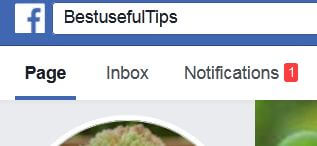
Vaihe 3: Napauta Sivu vasemmassa yläkulmassa.

Vaihe 4: Napauta Noin.

Vaihe 5: Napauta Muokata muuttaa sivun nimeä.

Vaihe 6: Anna uuden sivun nimi ja napauta Jatka.
Android-sovelluksen (vanhempi FB-versio) käyttö
Vaihe 1: Kirjaudu Facebook-tilillesi Android-laitteillasi.

Vaihe 2: Näpäytä "Kolme vaakasuoraa viivaa" oikealta ylhäältä.

Vaihe 3: Napauta "Facebook-sivun nimi" suosikkiluokassa.
Näet Facebook-sivuprofiilisi tietojen ruudun.

Vaihe 4: Näpäytä "Kolme pystysuoraa pistettä".

Vaihe 5: Selaa alaspäin, kunnes näet "Muokkaa asetuksia" ja napauta sitä.
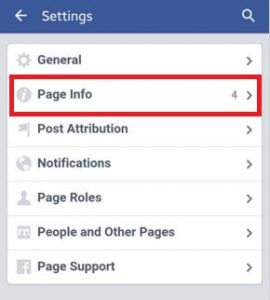
Vaihe 6: Klikkaa "Sivun tiedot" vaihtoehto annetusta luettelosta.
Voit nähdä "Päivitä sivutiedot" -sivu laitteellasi.

Vaihe 7: Napauta Facebook-sivusi nimi ja muokkaa tai muuta sitä.

Vaihe 8: Selaa sivun lopussa alaspäin ja napauta "Tallentaa" -painiketta.
Paina tallennuspainikkeen jälkeen näet tämän viestin ruudulla: "Tarkistamme pyyntösi, saat pian sähköpostia". Ja kun olet tarkistanut pyyntösi, jos olet hyväksynyt, olet nähnyt tämän viestin "Sivusi nimi on muutettu Facebookissa".
Voit myös käyttää alla olevaa asetusta muuttaa Facebook-sivun nimeä Samsung Galaxy J7 & J5, Samsung Galaxy S6 Edge & S6 edge plus ja muut Samsung Galaxy -laitteet.

Avaa facebook mobiililaitteessa> kolme vaakasuoraa viivaa> avaa facebook-sivun nimi> Muokkaa sivua (kynäkuvake)> Tietoja> Muokkaa nimeä> Tallenna
Se siitä.Toivon, että nautitte tästä artikkelista Facebook-sivun nimen ja Android-puhelimen tai -tabletin muuttamisesta. Jos sinulla on ongelmia, kommentoi sitä vain laatikon alapuolella. Älä unohda jakaa tätä Facebook-temppua ystävillesi!